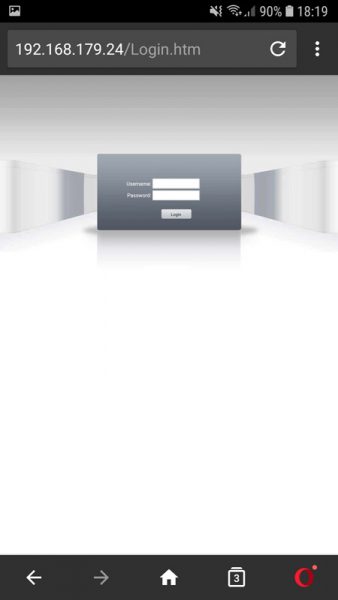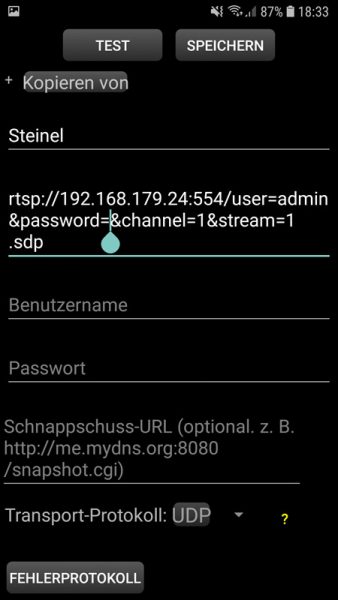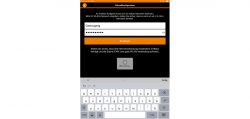
Anhand der Steinel CAM light WLAN Kamera haben wir eine deutschsprachige Steinel CAM Installationsanleitung geschrieben, wie man Schritt für Schritt eine WiFi Kamera einrichtet und worauf man unbedingt achten sollte.
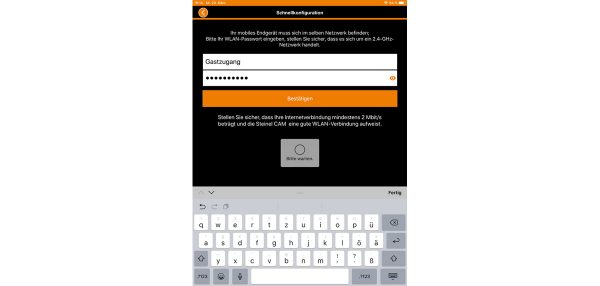
Vielen Dank für die Unterstützung …
Vielen Dank für die Unterstützung an den Hersteller Steinel.
Hier kann man die Steinel CAM light L 600 kaufen. *Werbung
WLAN Kamera Installation …
Installation …
Die Steinel Installation gestaltet sich relativ einfach.
Sobald die Steinel CAM light L 600 angeschlossen ist, hört man einen langsam frequentierten Signalton, der eine verbindungsbereite Kamera signalisiert.
Zunächst benötigt man ein Smartphone oder Tablet mit WLAN. Eine Internet Verbindung ist für die Steinel CAM übrigens nicht unbedingt erforderlich, da sie die Daten lokal auf die MicroSD Karte speichert! Es steht eine App für Apple iOS und für Google Android zur Verfügung, allerdings leider nicht für Windows. In unserem Beispiel verwenden wir zunächst ein Samsung Galaxy S7 Smartphone mit Android 8.0.0 und später noch zum Test ein Apple iPad Air 2 mit iOS.
Im Google Play Store ist die Steinel CAM App schnell gefunden und kann nun mit einem Klick installiert werden.
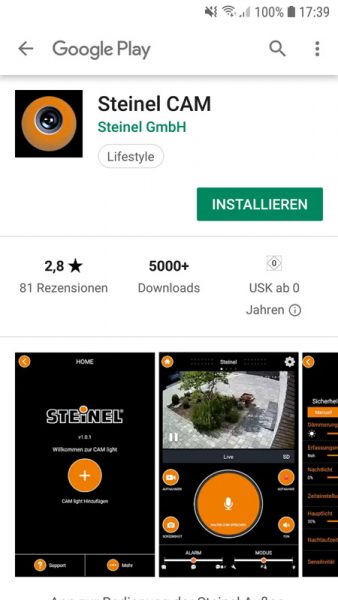
Nun startet man die Steinel App und erhält dort über die 5 Punkte eine kleine Anleitung.

Mit dem großen + Button fügt man eine Kamera hinzu.

Man wird aufgefordert, den Standort Zugriff zu erlauben. Das ist zur Installation unbedingt erforderlich! Man muss die GPS Ortung übrigens zur Installation auch im Smartphone aktivieren, sonst funktioniert die Installation nicht. Der Telefonzugriff und der Speicherzugriff sind optional, werden aber für bestimmte Funktionen von der App benötigt.
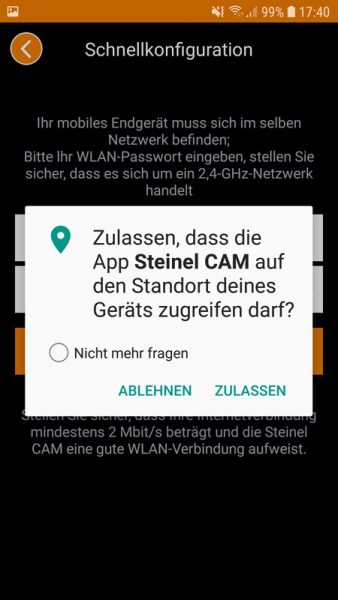
5 GHz WiFi deaktivieren …
Jetzt noch ein weiterer wichtiger Hinweis, der evtl. im Eifer des Gefechts untergegangen, aber dennoch sehr wichtig ist: Da das Smartphone bei der Steinel Kamera Installation nicht mit 5 GHz WLAN verbinden darf, muss man das 5 GHz WLAN zuvor unbedingt im Router kurz deaktivieren (im späteren Betrieb darf es wieder aktiviert werden), so dass nur noch 2,4GHz WLAN aktiv ist. Wer dem 2,4GHz und dem 5GHz WLAN eine unterschiedliche SSID vergeben hat, kann das 5GHz WLAN natürlich aktiviert lassen und muss lediglich mit dem richtigen WLAN verbinden. 💡
Jetzt kann man sich auch schon verbinden, indem man seine WLAN SSID und das dazugehörige WLAN Passwort in der Steinel App eingibt und bestätigt.
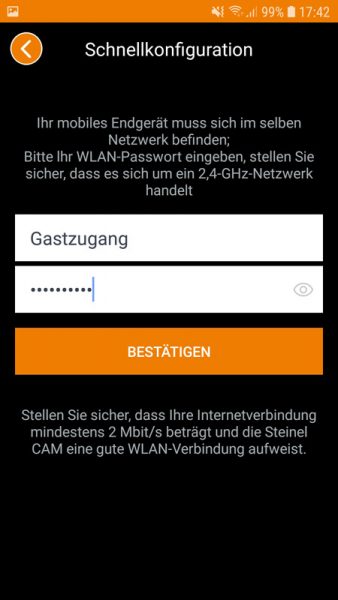
Wenn alles geklappt hat, frequentiert der Signalton der Steinel Lampe etwas schneller und man erhält die Wahl, ob man Videos speichern möchte und ob sie lediglich bei Bewegungen aufgezeichnet werden sollen. Hierbei sind unbedingt die örtlichen Gesetze zu beachten, da man natürlich in Deutschland nicht einfach alles aufnehmen oder gar aufzeichnen darf.
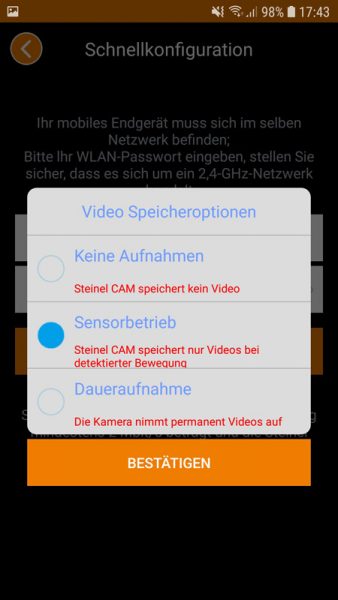
Zwischenzeitlich wurde auch der auf Dauer ziemlich nervige Signalton beendet 🙂
Des Weiteren gibt es in der Steinel App noch ein paar Grundeinstellungen.
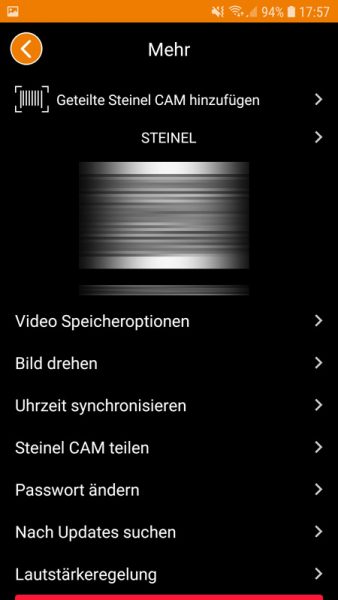
Firmware Update …
Jetzt kommen wir noch zu einem Punkt, der für Anwender enorm wichtig ist, die ihre Steinel Überwachungskamera auch in anderen Apps, in Programmen unter Windows oder sogar in einer NAS (siehe NAS Test) wie beispielsweise der Synology Surveillance Station einbinden möchten. Denn für diese Anwender gilt: KEIN FIRMWARE UPDATE DURCHFÜHREN!!!.
Steinel bietet zwar ein Firmware Update an, womit sicherlich auch Fehler in der Kamera ausgemerzt werden, aber wenn man das Firmware Update durchführt, kann man nicht mehr per rtsp Stream auf die Kamera zugreifen. Also vor dem Firmware Update unbedingt erst die App ausprobieren und überlegen, ob einem die Steinel App als Anwendung reicht. Denn ein Steinel Firmware Downgrade gibt es nicht und Steinel hat den rtsp Port laut eigenen Angaben aus Sicherheitsgründen deaktiviert. Ob rtsp oder andere Zugangsmöglichkeiten irgendwann wieder integriert werden, bleibt abzuwarten. Man wird übrigens bei jedem App Start informiert, dass ein Steinel CAM light L 600 Firmware Update verfügbar ist und muss dies abbrechen, wenn man es nicht installieren möchte.
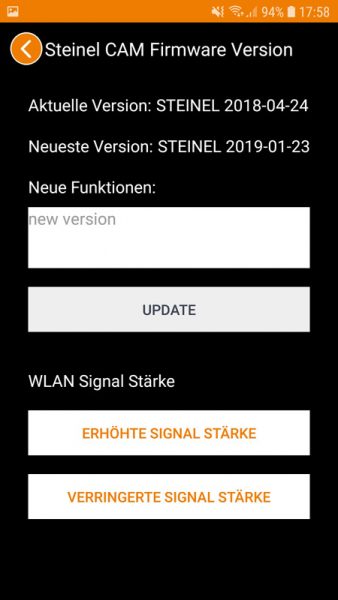
Weitere WLAN Kamera Apps …
Wenn eine Firmware Version vor dem 23.01.2019 in der Kamera installiert ist (z.B. 2018-04-24), hat man sogar eine eigene Weboberfläche, die man mittels folgender URL im Internet Explorer aufrufen kann:
https://192.168.xxx.xxx/Login.htm
Noch angenehmer kann man den Stream beispielsweise über die App Onvifer abrufen und ansehen, indem man dort folgende URL zur Kamera einträgt:
rtsp://192.168.xxx.xxx:554/user=admin&password=eigenes_Passwort&channel=1&stream=1.sdp
Selbst in der kostenfreien Version der Onvifer App kann man die Steinel CAM light (zumindest mit alter Firmware) ausgezeichnet abrufen.
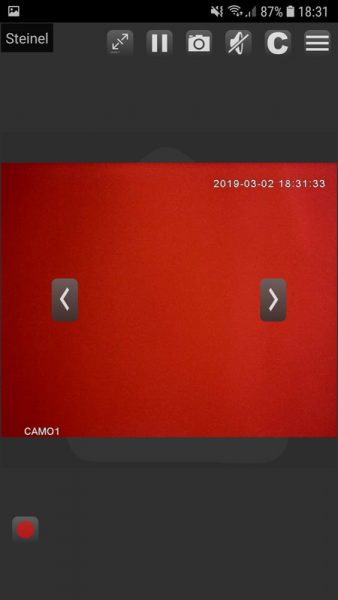
Natürlich haben wir trotzdem auch das Firmware Update ausprobiert und die aktuelle Firmware „2019-01-23 19:36:07“ auf die Steinel CAM light L 600 mit erhöhter WLAN Stärke aufgespielt.

Das Firmware Update lief problemlos durch …
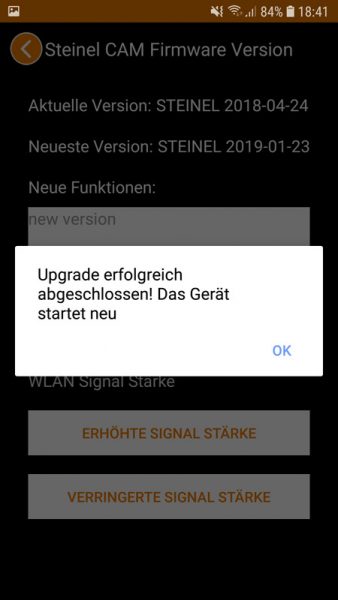
WiFi Kamera WLAN Reichweite erhöhen …
Und wird dann in der Steinel App angezeigt. Mit den beiden Versionen „erhöhte WLAN Stärke“ und „verringerte WLAN Stärke“ möchte man übrigens Problem mit der innenliegende WLAN Antenne vermeiden, die zu Störungen bei der Bild- und Tonwiedergabe führen kann.
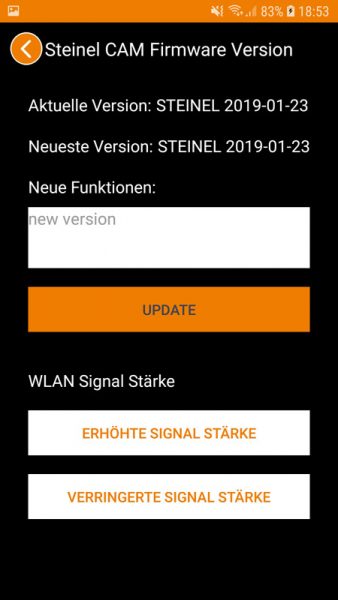
WiFi Kamera in Apple iPhone und iPad einrichten …
Natürlich kann man die Steinel light CAM auch mit Apple iOS Geräten verwenden. Eine parallele Anmeldung über die Schnellkonfiguration ist nicht möglich. Man muss sie als „geteilte Steinel CAM hinzufügen“ und dort dann die Seriennummer mitsamt dem eigens vergebenen (Admin) Passwort anmelden. Das gilt übrigens auch, wenn man mehr als ein Android Smartphone/Tablet verwenden möchte.
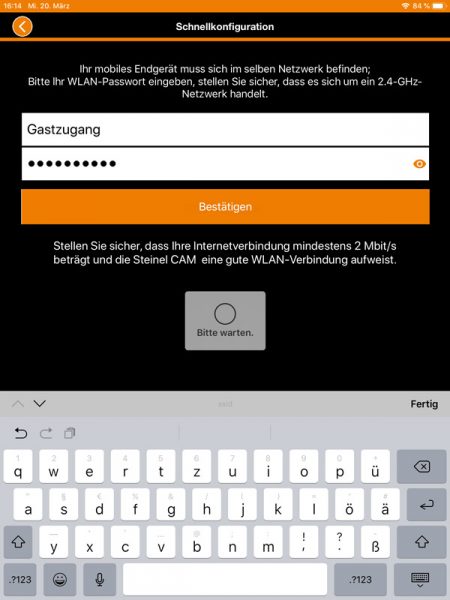
Die Oberfläche an sich sieht auf dem Apple iPad Air 2 oder dem Apple iPhone X genauso aus, wie auf dem Samsung Galaxy Tab bzw. einem anderen Android Tablet oder Android Smartphone.
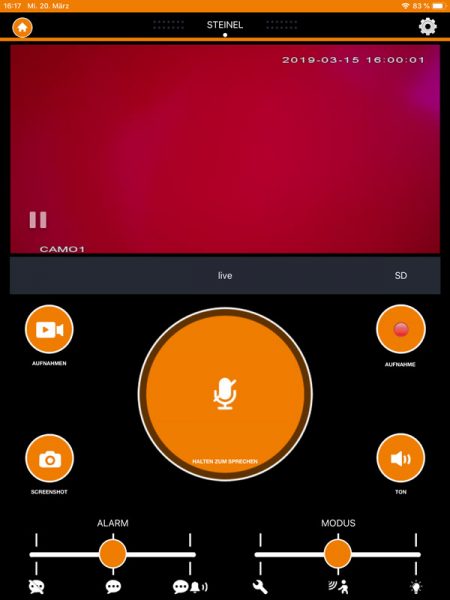
Weitere Tipps haben wir noch auf der Praxistest Seite des Steinel CAM light Testberichts gezeigt.
Steinel CAM light Kamera Test lesen …
Über die Steinel CAM light im Forum diskutieren und Erfahrungen austauschen …
Hier kann man die Steinel CAM light preiswert bestellen. *Werbung
Weiter zur Anleitung Rubrik mit vielen weiteren Anleitungen …